Что такое интерфейс на самом деле: объясняем без сложностей
- Продуктовый дизайн
- UX/UI
- Дизайн


Сегодня технологии умеют почти всё: анализировать большие данные, управлять оборудованием, связывать миллионы людей по всему миру. Но у любой системы есть одна слабая точка — человек. И вот здесь на сцену выходит интерфейс.
Интерфейс — это способ общения человека с машиной. Через него мы «разговариваем» с приложениями, технологиями и устройствами. Чем понятнее этот язык, чем точнее машина считывает наши намерения, тем лучше работает продукт — хоть мобильное приложение, хоть промышленная система.
Основные типы интерфейсов
Изначально интерфейсы вообще придумали не для людей — они нужны были, чтобы машины взаимодействовали между собой. Но со временем к технике подключились обычные пользователи, не программисты. Стало нужно что-то, что поможет человеку понимать машину и наоборот. Так появились интерфейсы в привычном нам смысле.
Сегодня их много — они решают разные задачи и подходят для разных устройств и сценариев. Но цель одна: сделать взаимодействие человека с технологией понятным и естественным. От того, насколько точно выбран тип, зависит, как быстро пользователь разберётся, что и как делать.
Текстовый vs графический
Самый простой способ общения с машиной — через текст. В текстовом интерфейсе пользователь вводит команды и получает ответы в виде знаков. Например, так пишет код разработчик.
Графический интерфейс добавляет визуальные элементы: кнопки, иконки, окна и меню, что делает взаимодействие более наглядным и понятным обычному пользователю, который не разбирается в коде.
Каждый из этих подходов имеет свои плюсы: текстовый удобен для сложных команд, графический — когда важна наглядность и скорость.
Главное различие между ними — в том, сколько специальных знаний нужно, чтобы «договориться» с машиной. В текстовом интерфейсе важно знать язык программирования и команды, а в графическом — достаточно интуиции и логики.
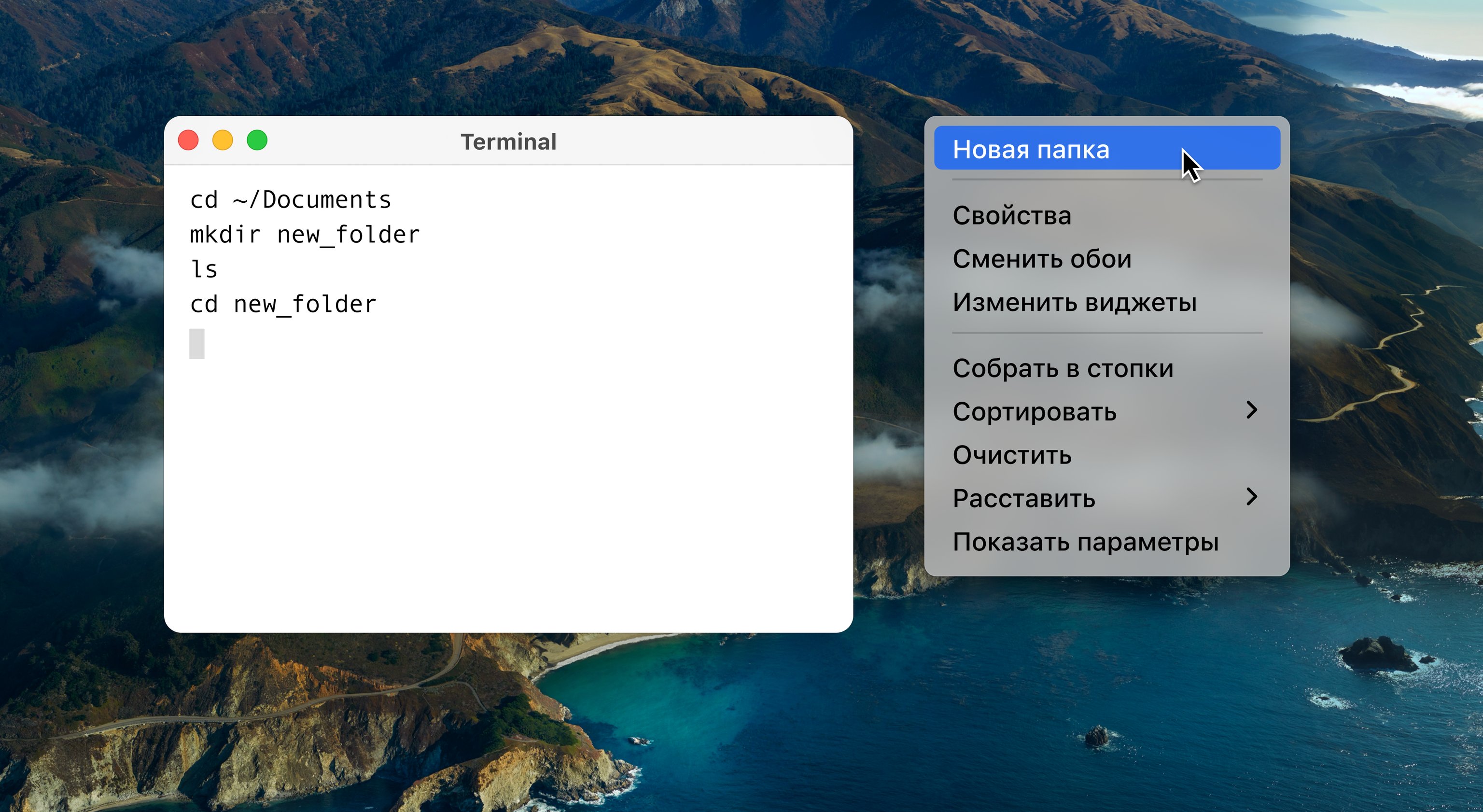
Ещё одно отличие — в степени свободы. В текстовом интерфейсе можно реализовать буквально всё, что позволяет система. А в графическом — только то, что заложил дизайнер. Хороший интерфейс устроен так, что ты вообще не чувствуешь ограничений — просто делаешь то, что нужно, и всё работает естественно, как будто по-другому и быть не могло.
Жестовые и тактильные
Жестовые и сенсорные интерфейсы позволяют управлять устройством буквально руками — касания, свайпы, разведение пальцами, двойные тапы. Всё это уже стало интуитивным языком общения с техникой.
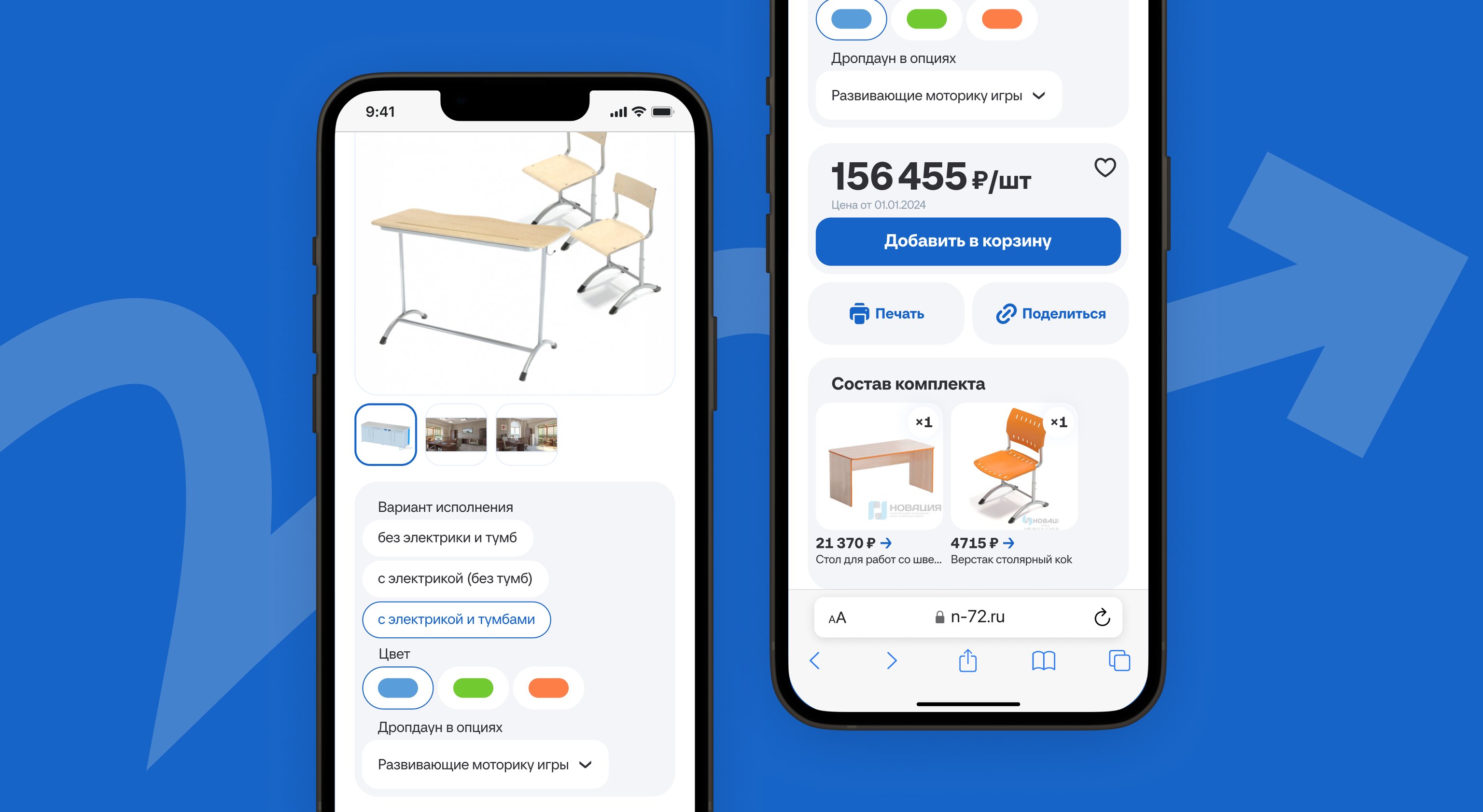
Смартфоны, планшеты и сенсорные панели в кафе или банках — хороший пример того, как интерфейс становится осязаемым: он реагирует на касания, откликается в ответ на действия пользователя и делает взаимодействие естественным и быстрым.
Голосовые интерфейсы
Позволяют буквально «разговаривать» с машиной.
Двусторонний интерфейс. Такой у привычных ассистентов вроде Siri или Алисы. Они понимают команды, отвечают на вопросы и помогают управлять устройствами. Удобно, когда руки заняты или экран недоступен: спросили у Алисы про погоду — и уже знаете, как одеться.
Односторонний интерфейс работает наоборот. Интерфейс «говорит», человек слушает. Например, на складе устройство голосом подсказывает, куда положить товар, и подтверждает, что операция выполнена. Работнику не нужно смотреть на экран — он просто слушает команды и действует. Так идёт быстрее и с минимальным количеством ошибок.
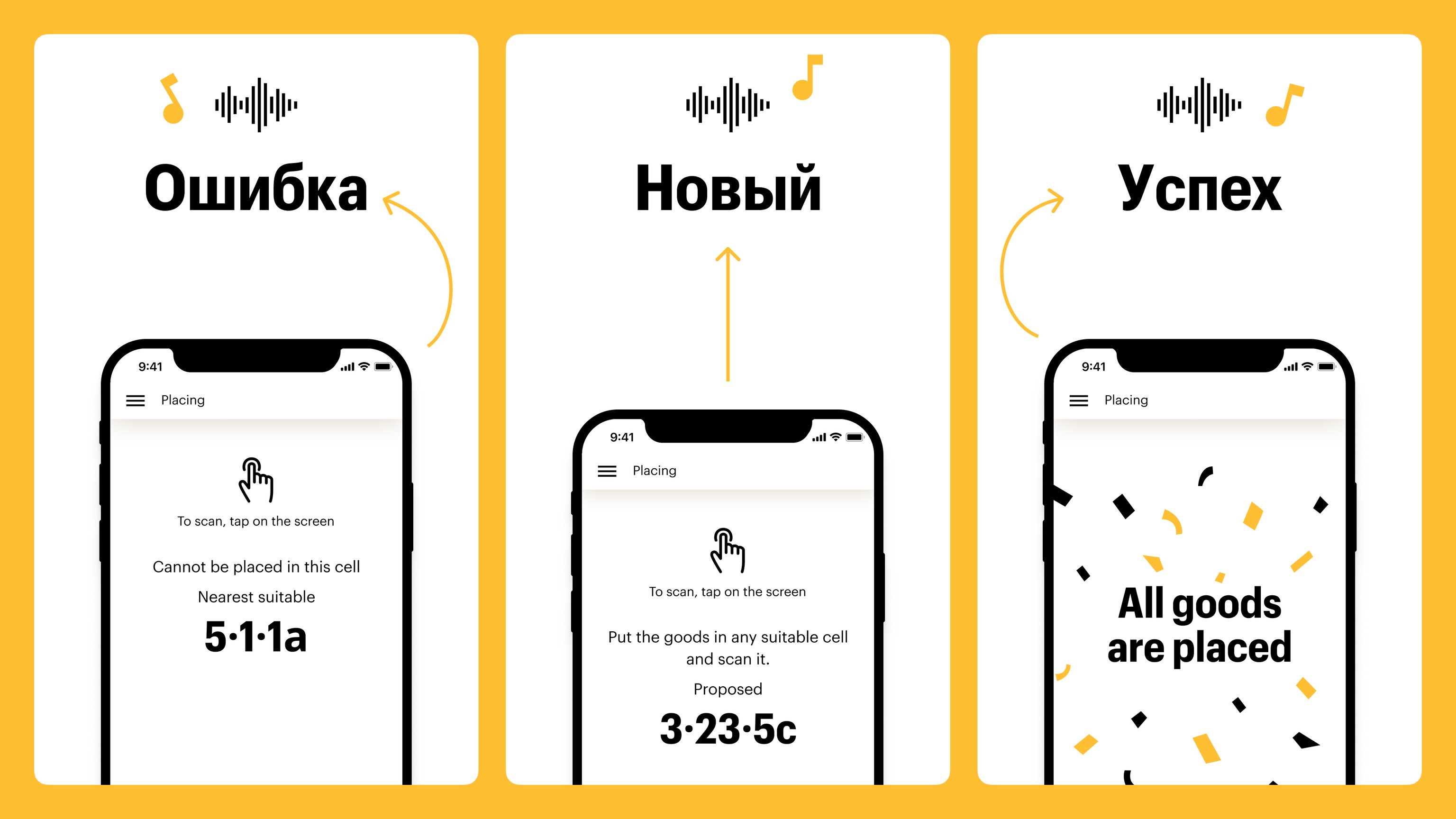
Пользовательский интерфейс (UI и UX)
Все описанные выше интерфейсы — пользовательские. Но сегодня этот термин больше про UI и UX.
UI — это визуальные и интерактивные элементы: кнопки, поля, меню, формы — всё, через что человек взаимодействует с продуктом.
UX — это сам опыт использования: насколько всё понятно, удобно и логично на каждом шаге — от первого экрана до решения задачи.
Мы в Brele не разделяем UI и UX — для нас это не две разные вещи, а свойства одного хорошего интерфейса: он должен быть и выразительным (UI), и удобным (UX).Виктор Тимофеев лид дизайнер
Хороший интерфейс — это когда всё работает так естественно, что ты даже не задумываешься. Кнопки там, где их ждёшь, цвета не режут глаз, а путь пользователя выстроен логично. Такой дизайн незаметен и помогает спокойно делать своё дело, даже если пользуешься сервисом впервые.
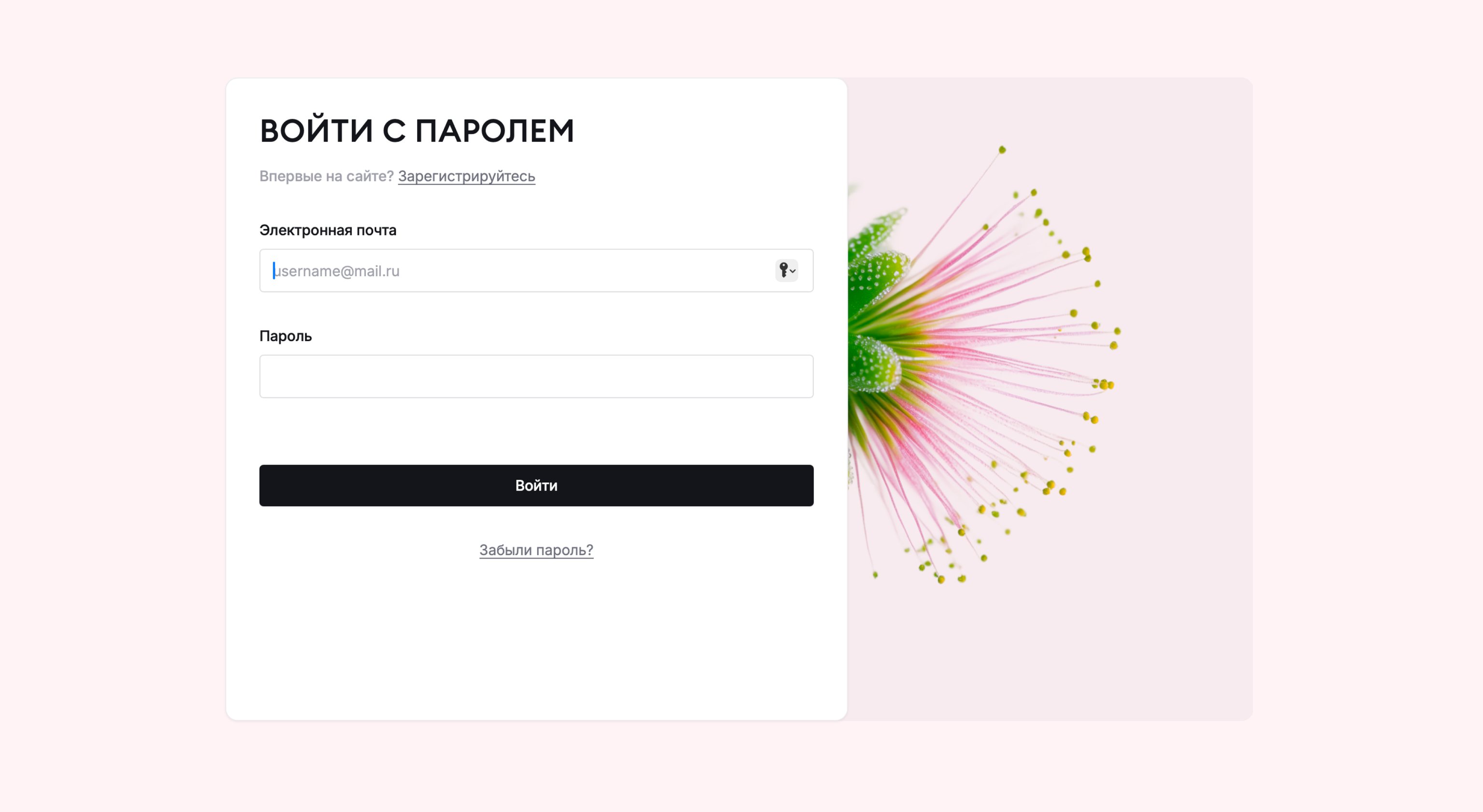
Игровые и веб-интерфейсы
Игровые интерфейсы — это не просто кнопки и панели. Они создают настроение и вовлекают игрока, при этом дают всю нужную информацию для управления и принятия решений.
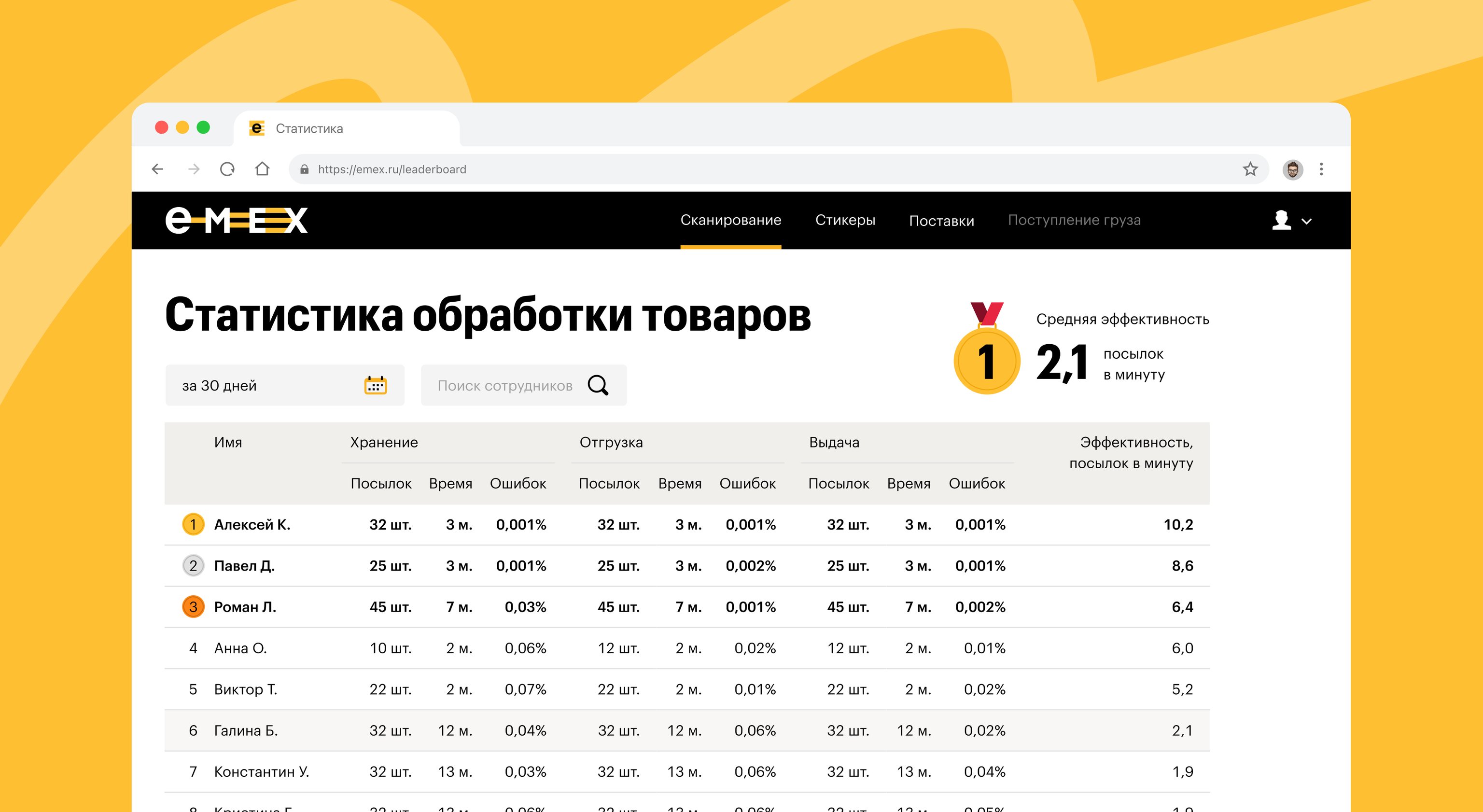
Веб-интерфейсы открывают доступ к сервисам через браузер — это интернет-магазины, CRM, сайт налоговой или электронная почта. Здесь особенно важно, чтобы всё работало интуитивно: если интерфейс запутанный, пользователь не будет разбираться, а закроет вкладку и найдёт решение у конкурентов.

Принципы качественного интерфейса
Можно построить мощную систему с крутой архитектурой, но если пользователь не понимает, как ей пользоваться, ценность продукта падает до нуля.
Интерфейс решает задачи:
- Упрощает сложное. Технологии сами по себе запутанные. Интерфейс переводит их язык на человеческий.
- Снижает нагрузку. Пользователь тратит меньше времени и усилий на выполнение задач, реже ошибается.
- Создаёт опыт. Мы помним не код и не алгоритмы, а то, как легко или тяжело нам было решить задачу.
- Учитывает контекст. Где и как люди будут пользоваться продуктом? На складе, на стадионе, в офисе, в дороге?
Хороший интерфейс делает систему незаметной. Плохой — превращает даже простые действия в испытание, но это можно исправить с помощью UX/UI аудита.
Этапы создания интерфейса
Хороший интерфейс не появляется случайно — его продумывают шаг за шагом. Каждый этап нужен, чтобы понять пользователя, проверить идеи и сделать продукт проще и логичнее.
1. Сбор исходных данных
Сначала собираем всё, что есть: задачи бизнеса, требования, ограничения и ожидания. Это называется «понимание задачи». Чем полнее вводные данные, тем проще строить интерфейс, который реально решает проблемы пользователей.
2. Пользовательские исследования
На этом этапе мы узнаём, кто наш пользователь, как он думает и что ему важно. Интервью, опросы, наблюдения помогают понять поведение и мотивацию людей, чтобы интерфейс был для них естественным.
Мы фиксируем эти инсайты в:
- CJM (Customer Journey Map) — карте пути пользователя от первого контакта до целевого действия;
- в User Story Map — схеме, которая показывает, какие шаги проходит человек в продукте и какие задачи при этом решает;
- в Service Blueprint — схеме всей системы, где видны действия пользователя и внутренние процессы компании, которые на них влияют;
- и в других артефактах, состав которых зависит от проекта.
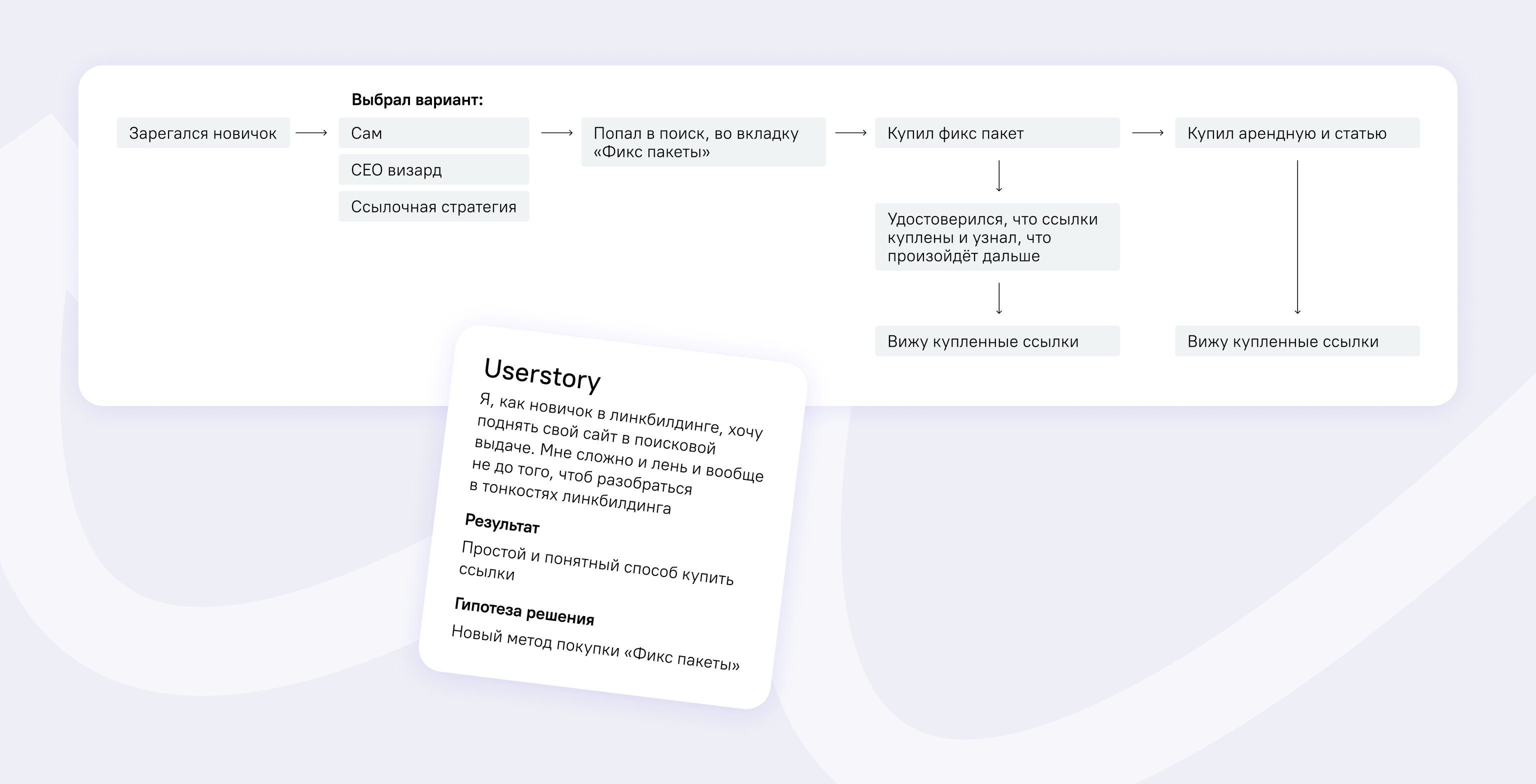
3. Анализ конкурентов
Смотрим, как решают похожие задачи другие — это помогает понять, что работает, а что нет, и не повторять чужие ошибки. Иногда интересные решения конкурентов даже вдохновляют на новые идеи.
Часто дизайнер сознательно использует устоявшиеся паттерны, чтобы не ломать привычки пользователей — поэтому корзины в интернет-магазинах выглядят и работают одинаково.
4. Прототипирование и черновики
Рисуем наброски, схемы и кликабельные прототипы. Главное — быстро проверять идеи, не зацикливаясь на деталях. Цель — понять логику работы и путь пользователя до того, как начали тратить время на финальный дизайн.
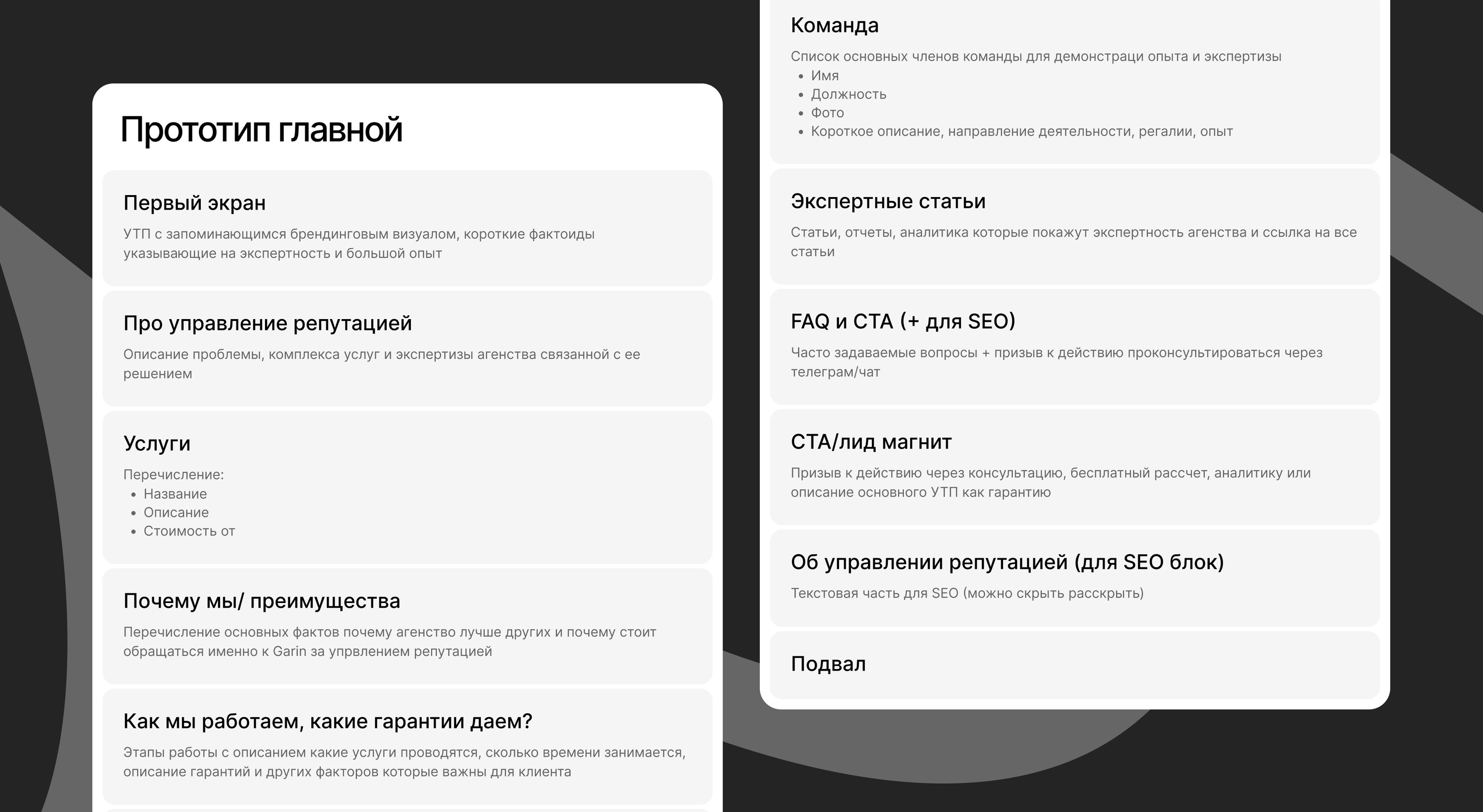
5. Вёрстка и реализация макета
Когда прототип согласован, его превращают в рабочий макет. Дизайнеры делают интерфейс красивым и понятным, разработчики переводят визуал в код. На этом этапе важны точность и внимание к деталям, чтобы финальный продукт работал так, как задумано.
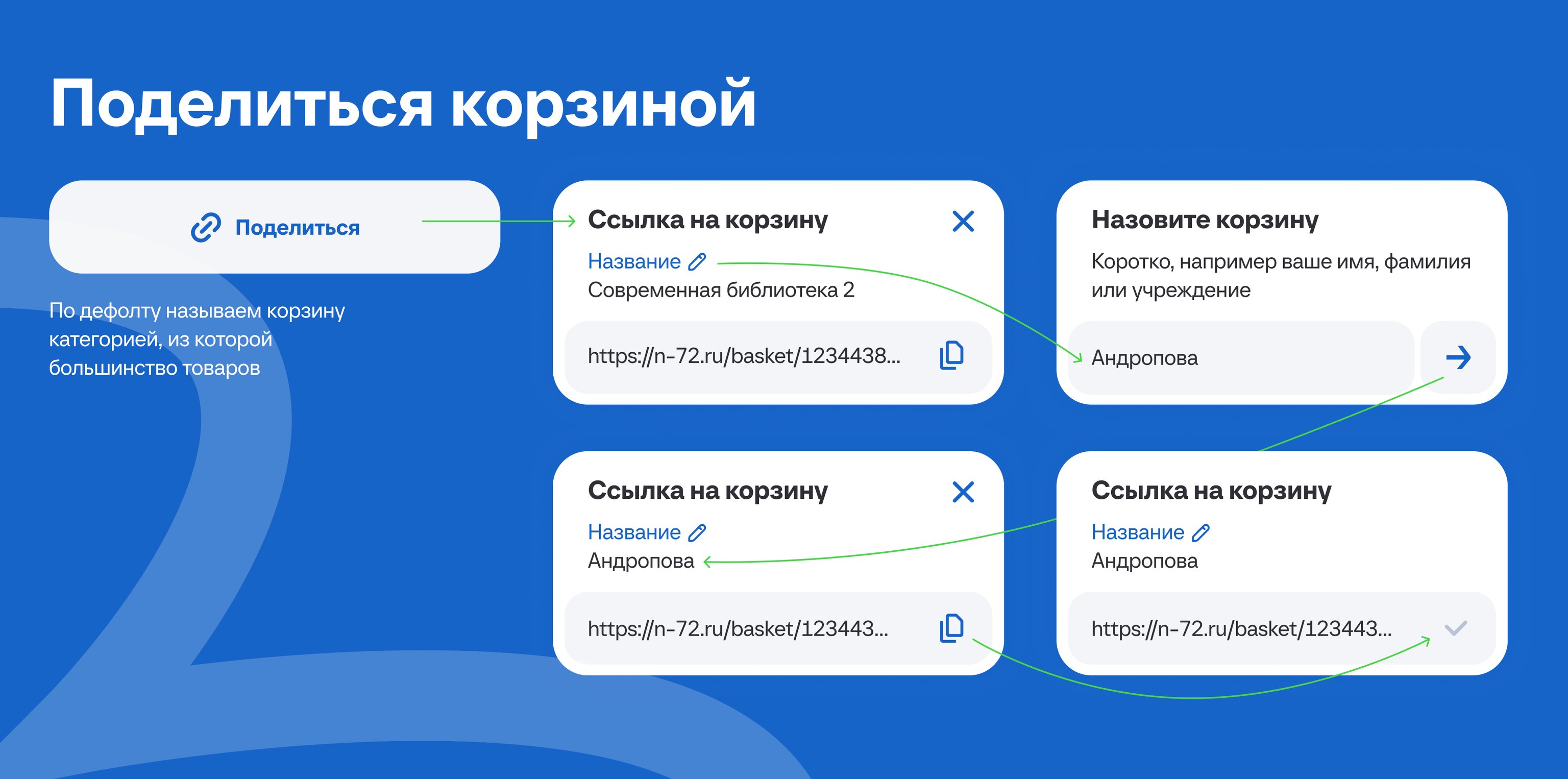
6. Тестирование и передача проекта
Проверяем продукт на пользователях, фиксируем баги и недочёты, уточняем детали. После этого проект передаём заказчику или команде поддержки. Интерфейс готов к жизни, а дальше его можно улучшать на основе отзывов реальных людей.
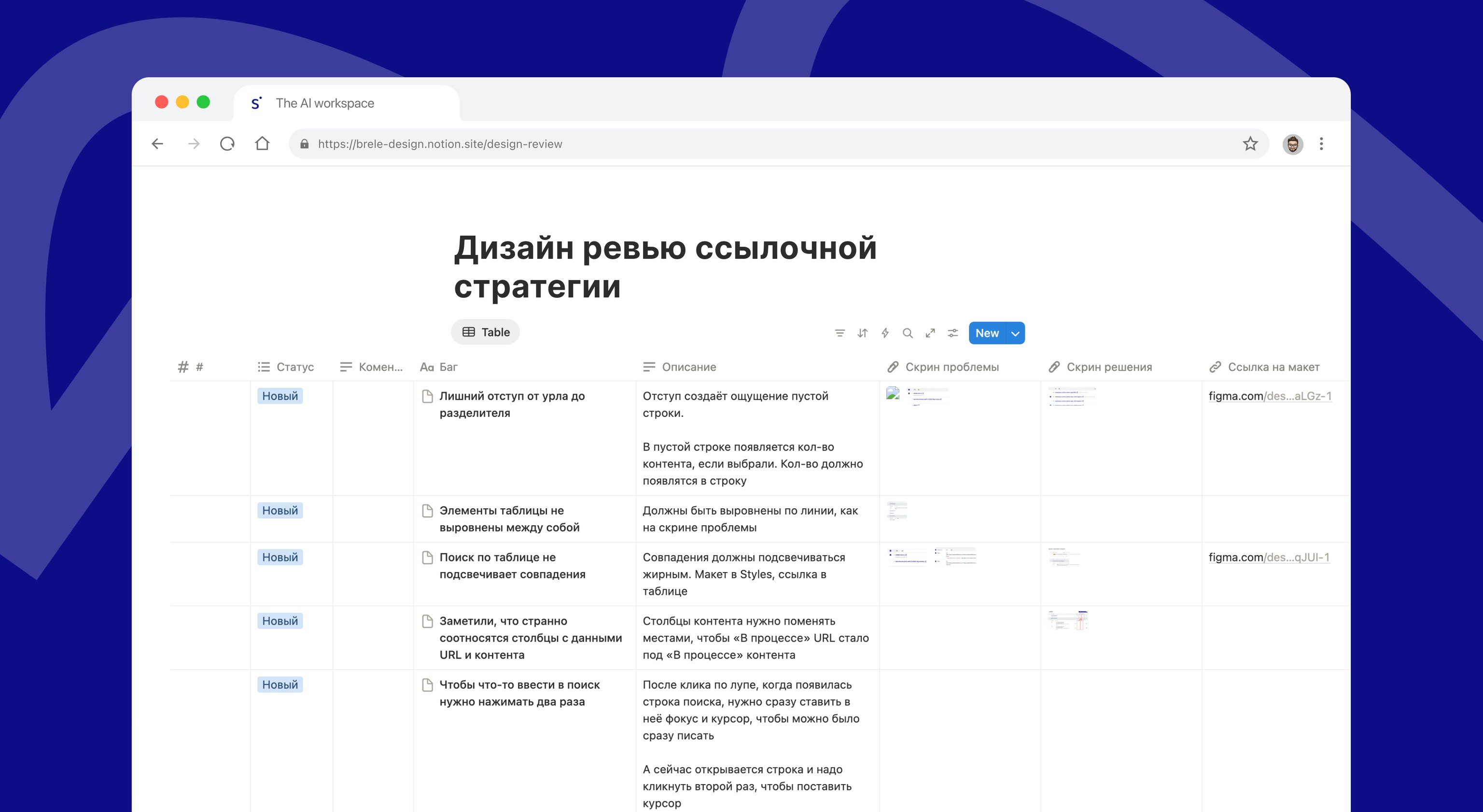
Типичные ошибки интерфейсов
- Слишком много функций на экране. Хотели показать всё и сразу — в итоге пользователь теряется.
- Неочевидная логика. Кнопки и действия спрятаны там, где их не ждут.
- Учтены интересы машины, а не человека. «Так легче запрограммировать» — плохой аргумент, если интерфейс непонятен пользователю.
- Потерян контекст. Интерфейсы для склада, колл-центра и фитнес-приложения не могут быть одинаковыми: разные задачи, условия и устройства у всех разные.

Читайте также
UX/UI-ошибки при создании сайта: как найти и исправить
Инструменты для создания интерфейсов
Чтобы интерфейс был удобным и понятным, дизайнеры используют специальные инструменты. Они помогают быстро создавать макеты, тестировать идеи и согласовывать работу команды. В целом, это конкурирующие сервисы с похожими функциями, но каждый со своими особенностями.
Figma
Самый популярный инструмент сейчас. В нём можно создавать макеты, собирать кликабельные прототипы и работать всей командой прямо в браузере. Главное преимущество — макет открывается по ссылке, и все сразу видят актуальную версию, без лишнего экспорта.
Sketch
Классика жанра: раньше был только для macOS и стал основой для многих современных инструментов, включая Figma. Отлично подходит для точной работы с визуалом и компонентами интерфейса, но уступает Figma в удобстве командной работы.
Adobe XD
Позволяет делать интерактивные прототипы и проверять пользовательский путь. Подходит командам, которые хотят быстро показать, как будет работать продукт, и получить обратную связь.
Miro и FigJam
Больше про мозговой штурм и совместное планирование. Здесь удобно создавать схемы, CJM-карты, доски идей и прототипы — особенно полезно на ранних этапах разработки.
Кто отвечает за разработку интерфейсов
В Brele мы не разделяем UI и UX — за интерфейс целиком отвечает продуктовый дизайнер. Он продумывает, как человек будет взаимодействовать с продуктом, и заранее видит, где могут возникнуть сложности. Хотя сейчас распространен подход разделять работу над UI и UX между разными специалистами.
На разных этапах к проекту подключаются арт-директор, который следит за качеством, проджект-менеджер, который управляет процессами и коммуникациями с заказчиком, и аналитик, который отвечает, чтобы дизайн работал на цели бизнеса.
Чек-лист удобного интерфейса
По сути, интерфейс — это конкурентное преимущество. Когда два продукта решают одинаковую задачу, побеждает тот, у которого проще и приятнее взаимодействие. Хотите проверить свой продукт на удобство? Вот базовый список вопросов:
- Понятно ли с первого взгляда, что здесь можно сделать?
- Можно ли выполнить ключевое действие в 2–3 клика?
- Понятен ли интерфейс без подсказок или без них сложно ориентироваться?
- Интерфейс даёт обратную связь на действия пользователя (например, форма отправлена, заказ принят, данные сохранены)?
- Видно ли с первого взгляда, где я нахожусь в системе и куда могу пойти дальше?
- Подходит ли интерфейс под контекст: склад, поле, смартфон, персональный компьютер?
Если на большинство вопросов ответ «да» — интерфейс на верном пути. Если «нет» или «не уверен» — есть над чем работать.
Интерфейс — это доверие
Интерфейс — это лицо продукта и компании. Если он неудобный, люди начинают сомневаться не только в сервисе, но и в команде, которая стоит за ним. А хороший интерфейс — как классный переводчик: он незаметен, и помогает понять друг друга без лишних усилий.
Опыт показывает, что инвестиции в интерфейс всегда окупаются. Он экономит время, упрощает работу и становится тем фактором, из-за которого продукт выбирают снова.
Давайте обсудим ваш проект
Напишите нам и мы ответим в течение дня
Александр Солтан
CEO
ЗАПОЛНИТЕ ФОРМУ
Всё получили!
Свяжемся с вами в ближайшее время